发布日期:2019-10-13 作者:小白系统 来源:http://www.03727.com
你是否遇到过关于对win10系统电脑中禁用GUi引导设置的方法,在使用win10系统的过程中经常不知道如何去对win10系统电脑中禁用GUi引导进行设置,有什么好的办法去设置win10系统电脑中禁用GUi引导呢?在这里小编教你只需要1.首先,咱们单击打开win10旗舰版电脑的开始菜单,然后依次点击选择附件-运行,或者说咱们同时按下win10旗舰版电脑键盘上的win+R快捷键打开运行窗口。 2.在打开的运行窗口中,咱们输入msconfig并单击回车,这样就可以打开win10旗舰版电脑的系统配置窗口了,在打开的窗口中,咱们将界面切换到引导这一栏中,然后在这里我们可以看到“无GUi引导”,将其勾选并点击确定退出即可!就搞定了。下面小编就给小伙伴们分享一下对win10系统电脑中禁用GUi引导进行设置的详细步骤:
1.首先,咱们单击打开win10旗舰版电脑的开始菜单,然后依次点击选择附件-运行,或者说咱们同时按下win10旗舰版电脑键盘上的win+R快捷键打开运行窗口。
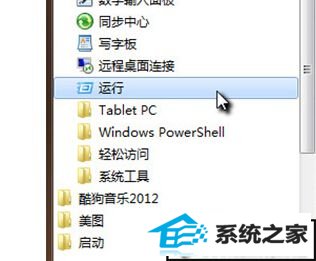
2.在打开的运行窗口中,咱们输入msconfig并单击回车,这样就可以打开win10旗舰版电脑的系统配置窗口了,在打开的窗口中,咱们将界面切换到引导这一栏中,然后在这里我们可以看到“无GUi引导”,将其勾选并点击确定退出即可!
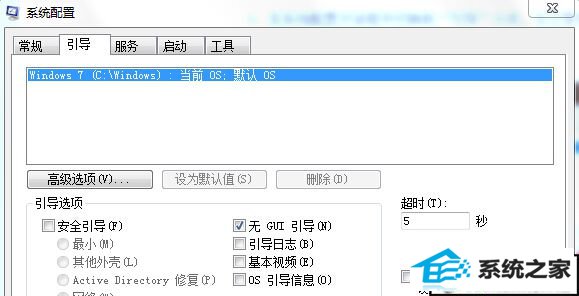
通过上述设置,咱们就可以将win10旗舰版中的gui引导禁止掉了,咱们win10旗舰版电脑的开机速度也会便快许多了。